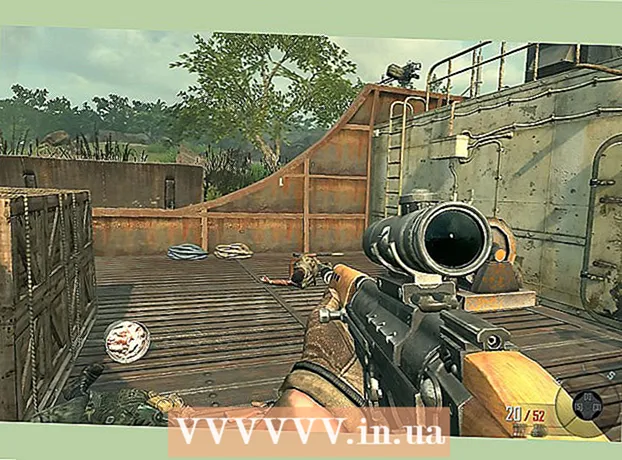நூலாசிரியர்:
Clyde Lopez
உருவாக்கிய தேதி:
19 ஜூலை 2021
புதுப்பிப்பு தேதி:
1 ஜூலை 2024
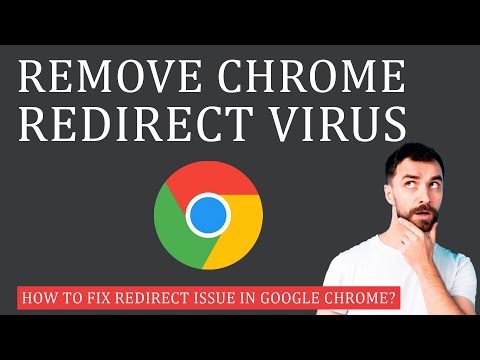
உள்ளடக்கம்
- படிகள்
- பகுதி 1 இன் 4: கூகிள் குரோம் இருந்து கேட்கும் கருவிப்பட்டியை அகற்று
- 4 இன் பகுதி 2: மேலே உள்ள முறை வேலை செய்யவில்லை என்றால் கேளுங்கள் கருவிப்பட்டியை அகற்றவும்
- பகுதி 3 இன் 4: ஸ்பைவேர் எதிர்ப்புடன் ஸ்கேன் செய்தல்
- 4 இன் பகுதி 4: Ask.com பயன்பாட்டைப் பயன்படுத்தி Ask Toolbar ஐ அகற்றுதல்
- குறிப்புகள்
நீங்கள் தற்செயலாக உங்கள் கணினியில் கேட்கும் கருவிப்பட்டியை நிறுவியுள்ளீர்களா? கேளுங்கள் கருவிப்பட்டி என்பது ஜாவா அல்லது அடோப் போன்ற சில இலவச மென்பொருட்களை நிறுவும்போது நிறுவப்படும் ஒரு தேடுபொறி மற்றும் கருவிப்பட்டி ஆகும். இது உங்கள் இயல்புநிலை தேடுபொறியை மாற்றி, search.ask.com முகப்புப் பக்கத்தை அமைக்கிறது. Chrome இலிருந்து இந்த கருவிப்பட்டியை அகற்ற, நீங்கள் Chrome அமைப்புகளிலிருந்து முயற்சி செய்யலாம், ஆனால் நீங்கள் மற்ற முறைகளை நாட வேண்டியிருக்கும். Chrome இலிருந்து Ask Toolbar ஐ எப்படி அகற்றுவது என்பதை அறிய படிக்கவும்.
படிகள்
பகுதி 1 இன் 4: கூகிள் குரோம் இருந்து கேட்கும் கருவிப்பட்டியை அகற்று
 1 நிரலின் மேல் பட்டியில் உள்ள Chrome மெனு பொத்தானைக் கிளிக் செய்து, "கூடுதல் கருவிகள்" என்பதைத் தேர்ந்தெடுத்து "நீட்டிப்புகள்" என்ற வரியைக் கிளிக் செய்யவும்.”
1 நிரலின் மேல் பட்டியில் உள்ள Chrome மெனு பொத்தானைக் கிளிக் செய்து, "கூடுதல் கருவிகள்" என்பதைத் தேர்ந்தெடுத்து "நீட்டிப்புகள்" என்ற வரியைக் கிளிக் செய்யவும்.” 2 விரிவாக்கங்கள் பட்டையை தேர்ந்தெடு.
2 விரிவாக்கங்கள் பட்டையை தேர்ந்தெடு. 3 பெயரின் வலதுபுறத்தில் உள்ள குப்பைத் தொட்டியின் பார்வையில் உள்ள ஐகானைக் கிளிக் செய்வதன் மூலம் கேட்கும் கருவிப்பட்டியை அகற்றவும்.
3 பெயரின் வலதுபுறத்தில் உள்ள குப்பைத் தொட்டியின் பார்வையில் உள்ள ஐகானைக் கிளிக் செய்வதன் மூலம் கேட்கும் கருவிப்பட்டியை அகற்றவும். 4 Chrome மெனு பொத்தானை மீண்டும் கிளிக் செய்யவும்.
4 Chrome மெனு பொத்தானை மீண்டும் கிளிக் செய்யவும். 5 "அமைப்புகள்" என்பதைக் கிளிக் செய்யவும்.”
5 "அமைப்புகள்" என்பதைக் கிளிக் செய்யவும்.” 6 "தேடுபொறிகளை நிர்வகி" என்பதைத் தேர்ந்தெடுக்கவும்.” (தேடல் பிரிவில் அமைந்துள்ளது.)
6 "தேடுபொறிகளை நிர்வகி" என்பதைத் தேர்ந்தெடுக்கவும்.” (தேடல் பிரிவில் அமைந்துள்ளது.)  7 உங்கள் இயல்புநிலை Chrome தேடுபொறியை Google க்கு அமைக்கவும்.com "ஆம்னி பாக்ஸ் தேடுபொறியை அமை" பொத்தானைக் கிளிக் செய்து "கூகுள்" ஐத் தேர்ந்தெடுப்பதன் மூலம்.”
7 உங்கள் இயல்புநிலை Chrome தேடுபொறியை Google க்கு அமைக்கவும்.com "ஆம்னி பாக்ஸ் தேடுபொறியை அமை" பொத்தானைக் கிளிக் செய்து "கூகுள்" ஐத் தேர்ந்தெடுப்பதன் மூலம்.” 8 கண்டுபிடி கேள்தேடுபொறிகளின் பட்டியலில் .com மற்றும் "X" ஐ அழுத்துவதன் மூலம் அதை நீக்கவும்.”
8 கண்டுபிடி கேள்தேடுபொறிகளின் பட்டியலில் .com மற்றும் "X" ஐ அழுத்துவதன் மூலம் அதை நீக்கவும்.”
4 இன் பகுதி 2: மேலே உள்ள முறை வேலை செய்யவில்லை என்றால் கேளுங்கள் கருவிப்பட்டியை அகற்றவும்
 1 நீட்டிப்புகள் பக்கத்தில் பின்வரும் செய்தியைப் பெறுகிறீர்களா என்று சரிபார்க்கவும்: "இந்த நீட்டிப்பு பயன்பாட்டில் உள்ளது மற்றும் நீக்கவோ முடக்கவோ முடியாது."
1 நீட்டிப்புகள் பக்கத்தில் பின்வரும் செய்தியைப் பெறுகிறீர்களா என்று சரிபார்க்கவும்: "இந்த நீட்டிப்பு பயன்பாட்டில் உள்ளது மற்றும் நீக்கவோ முடக்கவோ முடியாது."  2 Chrome ஐ மூடு.
2 Chrome ஐ மூடு. 3 பணிப்பட்டியில் வலது கிளிக் செய்யவும்.
3 பணிப்பட்டியில் வலது கிளிக் செய்யவும். 4 "பணி நிர்வாகியைத் தொடங்கு" என்பதைத் தேர்ந்தெடுக்கவும்.”
4 "பணி நிர்வாகியைத் தொடங்கு" என்பதைத் தேர்ந்தெடுக்கவும்.” 5 "செயல்முறைகள்" தாவலைக் கிளிக் செய்யவும். சரிபார்த்து, chrome.exe * 32 செயல்முறை இன்னும் இயங்குகிறதா என்பதைத் தேர்ந்தெடுக்கவும்.
5 "செயல்முறைகள்" தாவலைக் கிளிக் செய்யவும். சரிபார்த்து, chrome.exe * 32 செயல்முறை இன்னும் இயங்குகிறதா என்பதைத் தேர்ந்தெடுக்கவும்.  6 செயல்முறை முடி என்பதைக் கிளிக் செய்யவும்.’
6 செயல்முறை முடி என்பதைக் கிளிக் செய்யவும்.’ 7 கண்ட்ரோல் பேனலைத் திறக்கவும்.
7 கண்ட்ரோல் பேனலைத் திறக்கவும். 8 "நிரல்கள் மற்றும் அம்சங்கள்" அல்லது "நிரல்களைச் சேர் அல்லது அகற்று" அல்லது "நிரல்கள்" (உங்கள் OS ஐப் பொறுத்து) என்பதைத் தேர்ந்தெடுக்கவும். நீங்கள் விண்டோஸ் 8 பயனராக இருந்தால் - திரையின் கீழ் இடது மூலையில் கிளிக் செய்து "கண்ட்ரோல் பேனல்" என்பதைத் தேர்ந்தெடுக்கவும். பின்னர் "ஒரு நிரலை நிறுவல் நீக்கு" என்பதைத் தேர்ந்தெடுக்கவும்.
8 "நிரல்கள் மற்றும் அம்சங்கள்" அல்லது "நிரல்களைச் சேர் அல்லது அகற்று" அல்லது "நிரல்கள்" (உங்கள் OS ஐப் பொறுத்து) என்பதைத் தேர்ந்தெடுக்கவும். நீங்கள் விண்டோஸ் 8 பயனராக இருந்தால் - திரையின் கீழ் இடது மூலையில் கிளிக் செய்து "கண்ட்ரோல் பேனல்" என்பதைத் தேர்ந்தெடுக்கவும். பின்னர் "ஒரு நிரலை நிறுவல் நீக்கு" என்பதைத் தேர்ந்தெடுக்கவும்.  9 கருவிப்பட்டியை நிறுவல் நீக்கு
9 கருவிப்பட்டியை நிறுவல் நீக்கு 10 உங்கள் கணினியை மறுதொடக்கம் செய்யுங்கள்.
10 உங்கள் கணினியை மறுதொடக்கம் செய்யுங்கள். 11 வட்டு சுத்தம் செய்வதற்குச் செல்லவும்.” விண்டோஸ் ஸ்டார்ட் பொத்தானைக் கிளிக் செய்வதன் மூலம் பயன்பாட்டை தேடல் பட்டியில் காணலாம்.
11 வட்டு சுத்தம் செய்வதற்குச் செல்லவும்.” விண்டோஸ் ஸ்டார்ட் பொத்தானைக் கிளிக் செய்வதன் மூலம் பயன்பாட்டை தேடல் பட்டியில் காணலாம்.  12 உங்கள் ஹார்ட் டிரைவைத் தேர்ந்தெடுக்கவும் (பெரும்பாலும் டிரைவ் சி).
12 உங்கள் ஹார்ட் டிரைவைத் தேர்ந்தெடுக்கவும் (பெரும்பாலும் டிரைவ் சி). 13 வட்டை சுத்தம் செய்ய "சரி" என்பதைக் கிளிக் செய்யவும். செயல்முறை முடிவடையும் வரை காத்திருங்கள்.
13 வட்டை சுத்தம் செய்ய "சரி" என்பதைக் கிளிக் செய்யவும். செயல்முறை முடிவடையும் வரை காத்திருங்கள்.  14 குரோம் மெனுவைக் கிளிக் செய்யவும்.
14 குரோம் மெனுவைக் கிளிக் செய்யவும். 15 "அமைப்புகள்" என்பதைத் தேர்ந்தெடுக்கவும்.”
15 "அமைப்புகள்" என்பதைத் தேர்ந்தெடுக்கவும்.” 16 இணைப்பை கிளிக் செய்யவும் "மேம்பட்ட அமைப்புகளைக் காட்டு.”
16 இணைப்பை கிளிக் செய்யவும் "மேம்பட்ட அமைப்புகளைக் காட்டு.” 17 "உள்ளடக்க அமைப்புகள்" என்பதைக் கிளிக் செய்யவும்.” பொத்தான் "தனிப்பட்ட தரவு" பிரிவில் அமைந்துள்ளது.
17 "உள்ளடக்க அமைப்புகள்" என்பதைக் கிளிக் செய்யவும்.” பொத்தான் "தனிப்பட்ட தரவு" பிரிவில் அமைந்துள்ளது.  18 "அனைத்து குக்கீகள் மற்றும் தளத் தரவு" பொத்தானைக் கிளிக் செய்வதன் மூலம் அனைத்து குக்கீகளையும் நீக்கவும்.
18 "அனைத்து குக்கீகள் மற்றும் தளத் தரவு" பொத்தானைக் கிளிக் செய்வதன் மூலம் அனைத்து குக்கீகளையும் நீக்கவும். 19 அது வேலை செய்யவில்லை என்றால், Chrome மெனு பொத்தானைக் கிளிக் செய்து "அமைப்புகள்" வரியைக் கிளிக் செய்யவும். "ஸ்டார்டர் குழு" பிரிவில், "அடுத்த பக்கங்கள்" என்பதைக் கிளிக் செய்யவும். Ask.com ஐ நீக்கி, நீங்கள் விரும்பும் பக்கத்தை சுட்டிக்காட்டவும்.
19 அது வேலை செய்யவில்லை என்றால், Chrome மெனு பொத்தானைக் கிளிக் செய்து "அமைப்புகள்" வரியைக் கிளிக் செய்யவும். "ஸ்டார்டர் குழு" பிரிவில், "அடுத்த பக்கங்கள்" என்பதைக் கிளிக் செய்யவும். Ask.com ஐ நீக்கி, நீங்கள் விரும்பும் பக்கத்தை சுட்டிக்காட்டவும்.
பகுதி 3 இன் 4: ஸ்பைவேர் எதிர்ப்புடன் ஸ்கேன் செய்தல்
 1 மால்வேர்பைட்ஸ் தளத்திலிருந்து இலவச மால்வேர்பைட்ஸ் நிரலைப் பதிவிறக்கவும்.org / தயாரிப்புகள் / malwarebytes_free / கணினி தீம்பொருளால் பாதிக்கப்படவில்லை என்பதை உறுதிப்படுத்த.
1 மால்வேர்பைட்ஸ் தளத்திலிருந்து இலவச மால்வேர்பைட்ஸ் நிரலைப் பதிவிறக்கவும்.org / தயாரிப்புகள் / malwarebytes_free / கணினி தீம்பொருளால் பாதிக்கப்படவில்லை என்பதை உறுதிப்படுத்த. 2 நிரலை நிறுவ பதிவிறக்கம் செய்யப்பட்ட கோப்பில் இரட்டை சொடுக்கவும்.
2 நிரலை நிறுவ பதிவிறக்கம் செய்யப்பட்ட கோப்பில் இரட்டை சொடுக்கவும். 3 திரையில் நிறுவல் வழிமுறைகளைப் பின்பற்றவும்.
3 திரையில் நிறுவல் வழிமுறைகளைப் பின்பற்றவும். 4 "முடி" என்பதைக் கிளிக் செய்யவும்.”
4 "முடி" என்பதைக் கிளிக் செய்யவும்.” 5 "ஹைப்பர் ஸ்கேன்" என்பதைத் தேர்ந்தெடுக்கவும்”செயலில் உள்ள அச்சுறுத்தல்களுக்கு உங்கள் கணினியை விரைவாக ஸ்கேன் செய்ய.
5 "ஹைப்பர் ஸ்கேன்" என்பதைத் தேர்ந்தெடுக்கவும்”செயலில் உள்ள அச்சுறுத்தல்களுக்கு உங்கள் கணினியை விரைவாக ஸ்கேன் செய்ய. 6 "ஸ்கேன்" என்பதைக் கிளிக் செய்யவும்.”
6 "ஸ்கேன்" என்பதைக் கிளிக் செய்யவும்.” 7 ஸ்கேன் முடிவடையும் வரை காத்திருங்கள்.
7 ஸ்கேன் முடிவடையும் வரை காத்திருங்கள். 8 ஸ்கேன் முடிவை மறுபரிசீலனை செய்யுங்கள் மற்றும் தீம்பொருள் கண்டறியப்பட்டால், அனைத்தையும் தேர்ந்தெடுத்து "செயல்களைப் பயன்படுத்து" என்பதைக் கிளிக் செய்யவும்.”
8 ஸ்கேன் முடிவை மறுபரிசீலனை செய்யுங்கள் மற்றும் தீம்பொருள் கண்டறியப்பட்டால், அனைத்தையும் தேர்ந்தெடுத்து "செயல்களைப் பயன்படுத்து" என்பதைக் கிளிக் செய்யவும்.”
4 இன் பகுதி 4: Ask.com பயன்பாட்டைப் பயன்படுத்தி Ask Toolbar ஐ அகற்றுதல்
 1 கேளுங்கள் வலைத்தளத்திலிருந்து பயன்பாட்டைப் பதிவிறக்கவும்.com apnmedia.ask.com/media/toolbar/utilities/ToolbarRemover.exe
1 கேளுங்கள் வலைத்தளத்திலிருந்து பயன்பாட்டைப் பதிவிறக்கவும்.com apnmedia.ask.com/media/toolbar/utilities/ToolbarRemover.exe 2 Chrome உலாவியை மூடு.
2 Chrome உலாவியை மூடு. 3 பதிவிறக்கம் செய்யப்பட்ட பயன்பாட்டை இயக்கவும்.
3 பதிவிறக்கம் செய்யப்பட்ட பயன்பாட்டை இயக்கவும். 4 Chrome ஐ மறுதொடக்கம் செய்யுங்கள்.
4 Chrome ஐ மறுதொடக்கம் செய்யுங்கள். 5 கேட்கும் நீட்டிப்பு நீக்கப்பட்டுள்ளதா என சரிபார்க்கவும்.
5 கேட்கும் நீட்டிப்பு நீக்கப்பட்டுள்ளதா என சரிபார்க்கவும்.
குறிப்புகள்
- கேட்கும் கருவிப்பட்டி ஜாவா நிறுவலுடன் தொகுக்கப்பட்டுள்ளது. இந்த கருவிப்பட்டியை நிறுவுவதைத் தவிர்க்க ஜாவாவை நிறுவும் அல்லது புதுப்பிக்கும் போது மிகவும் கவனமாக இருங்கள்.
- Ask Toolbar ஐ நிறுவுவதற்கான விருப்பத்தை எப்போதும் தேர்வுநீக்கவும்.